當我們在暴風影音軟件上觀看視頻時,有時會對其進行視頻畫面翻轉和比例的調整,而朋友想進行設置時,卻發現很難找到該項設置。那么,這些設置項隱藏在什么地方呢?今天,小編將教大家通過以下步驟設置,就可以實現翻轉視頻畫面和視頻比例的調整。
一、視頻翻轉
1、打開電腦桌面上的“暴風影音5”視頻播放軟件;

2、選擇點擊軟件界面中間的“打開文件”按鈕來選擇視頻文件或直接將視頻文件拖拽到軟件播放界面中;
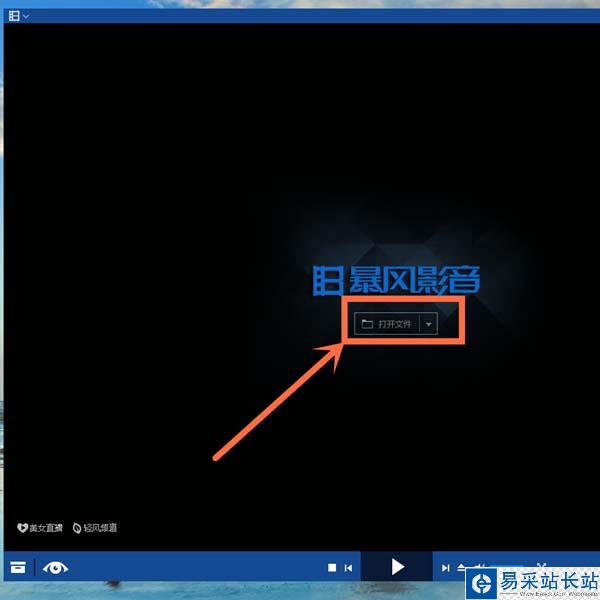
3、這時軟件會播放視頻,我們將鼠標箭頭移動到頂端(如下圖);
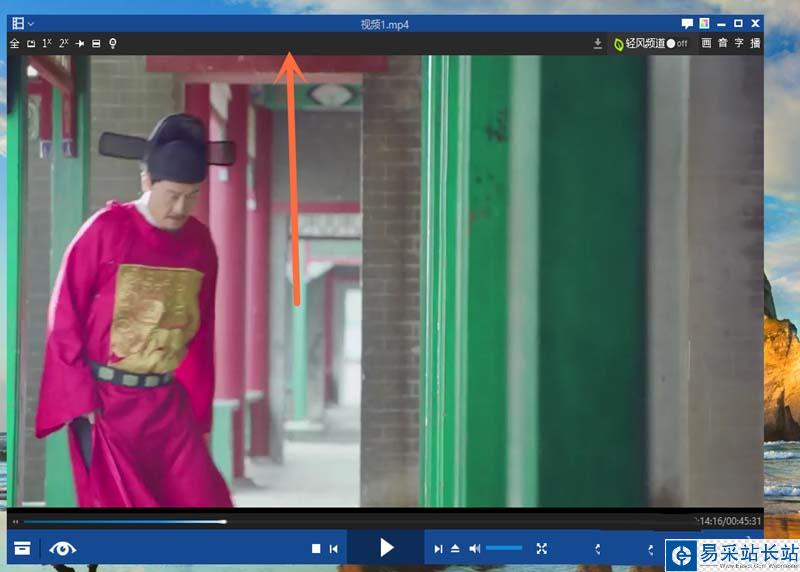
4、會出現設置欄,選擇點擊設置欄中的“畫質調節”按鈕;
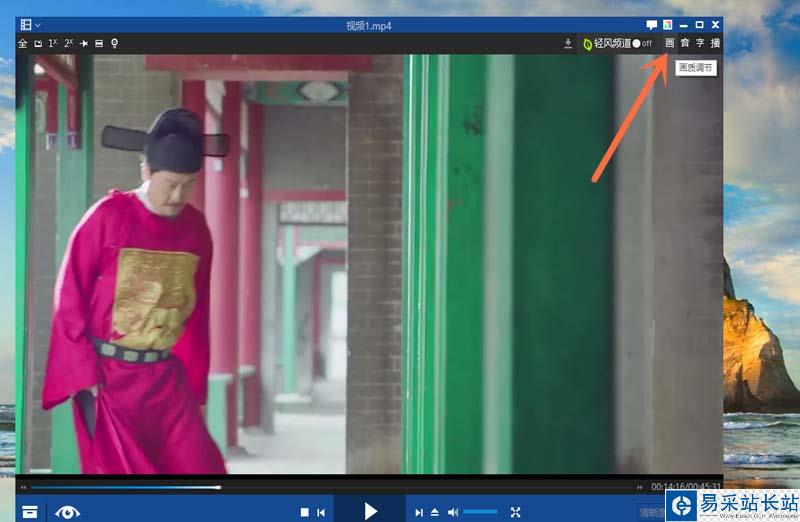
5、在“畫質調節”的設置界面中找到翻轉選項,就可以對視頻進行“180°”或“90°”的角度進行調整了。
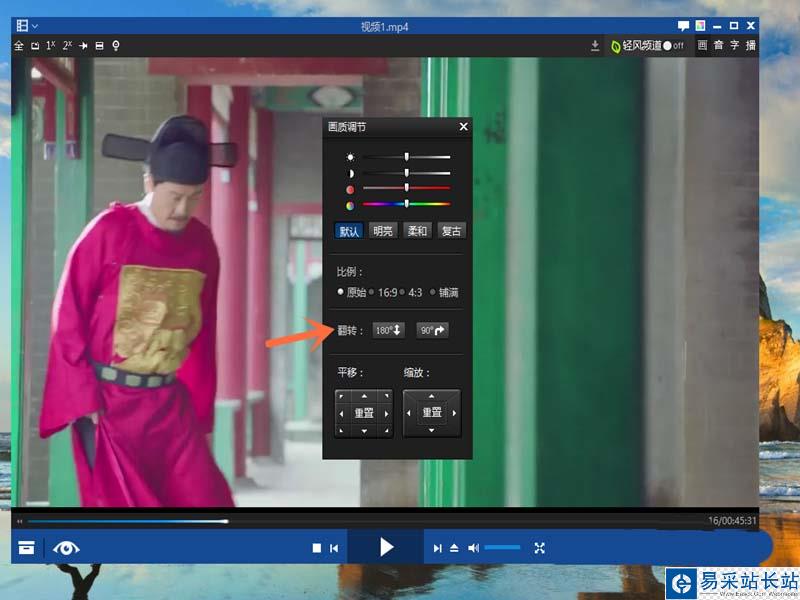
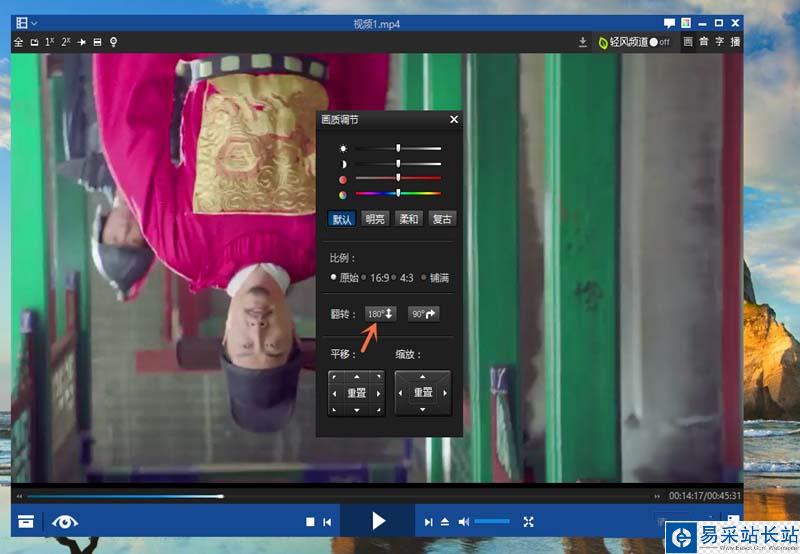

二、調整視頻的播放比例
方法一:直接在界面上設置
1、點擊右上方的“畫質調節”按鈕;
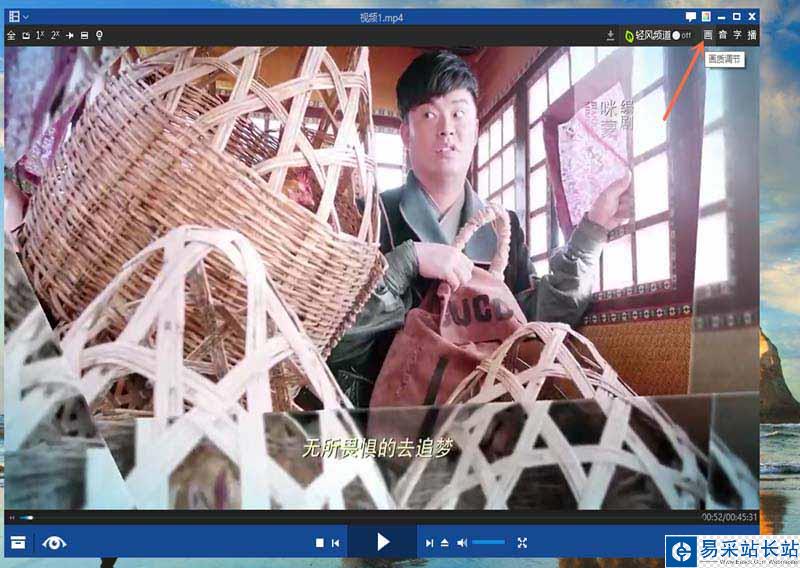
2、找到設置界面上的“比例”選項,就可以對視頻進行“原始、16:9、4:3、鋪滿”的比例調整。
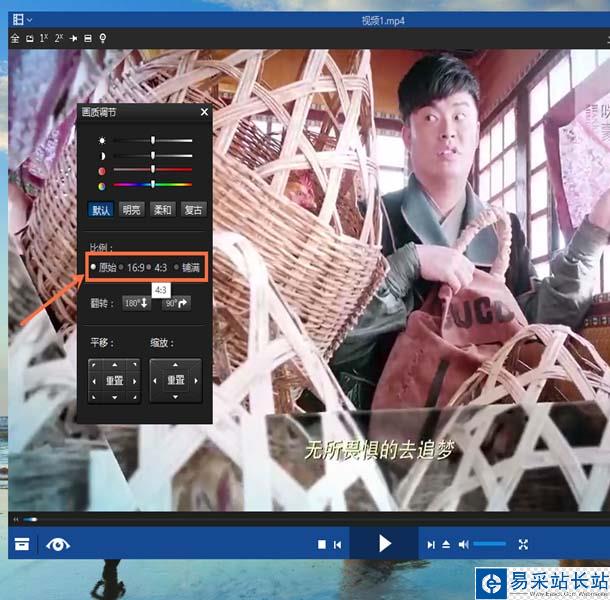
方法二:右擊鼠標鍵設置
1、在播放視頻的界面上右擊鼠標鍵;

2、點擊選擇“顯示比例/尺寸”選項中的“原始比例、按16:9比例顯示、按4:3比例顯示、鋪滿播放窗口”按鈕,就設置完成了。
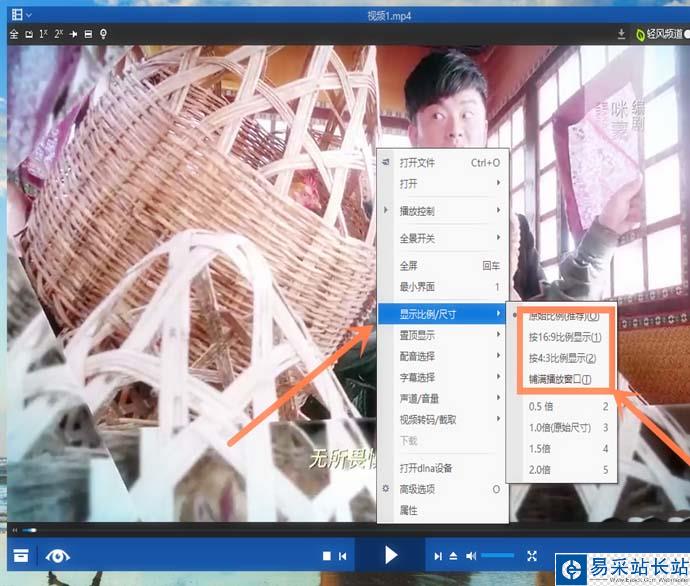
相關推薦:
暴風影音app怎么設置3D視頻輸出?
暴風影音視頻多字幕該怎么切換主字幕?
暴風影音視頻暫停時的廣告窗口怎么關閉?
新聞熱點
疑難解答